Hur konvertera videofiler till MP4
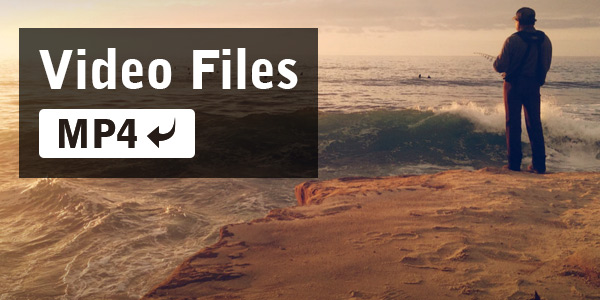
Att konvertera videofiler till MP4 kan du använda Tipard MP4 Video Converter programvara. Denna programvara kan stödja konvertering av rikliga videoformat som AVI, MKV, MOV, FLV, M4V, MPEG, VOB, etc till MP4, och konvertera alla HD-videor till MP4 enkelt. Det kan också konvertera alla nedladdade videor till MP4 med lätthet. Dessutom har denna programvara kraftfulla redigeringsfunktioner som beskärning, trimning, lägga till vattenstämpel och mer.
Vad behöver du?
Programvara: Tipard MP4 Video Converter
OS-support: Windows NT4 / 2000 / 2003 / XP och Windows Vista, Windows 7
Hårdvarukrav: 800MHz Intel eller AMD CPU, eller högre; 512MB RAM eller mor
Förberedelser: Hämta och installera Tipard MP4 Video Converter, och dubbelklicka sedan på programvaran för att öppna huvudgränssnittet.
Det finns enkla steg att konvertera videor till MP4:
Steg 1: Installera och registrera Tipard MP4 Video Converter Software
Steg 2: Ladda alla videofiler till MP4-videokonverteringsprogram
Steg 3: Välj utdata MP4-format
Steg 4: Optimera din video
Steg 4: Börja konvertera video till MP4
Installera och registrera Tipard MP4 Video Converter Software
Hämta och kör installationsfilen efter installationen, starta MP4 Video Converter-programvaran, ange ditt användarnamn och rätt registreringsnyckel och klicka sedan på "Registrera" -knappen.

Ladda alla videofiler till MP4-videokonverteringsprogram
Ladda alla videofiler du vill konvertera genom att klicka på Lägg till fil (er) eller Lägg till mapp från listrutan Lägg till fil.

Välj utdata MP4-format
Baserat på de format som stöds av dina bärbara enheter kan du välja utmatningsformat för filmen från kolumnen "Profil" och ställa in målmappen. Du får också välja ditt favorit ljudspår och textning för din video.

Optimera din video
Du kan redigera dina videoklipp med trimning, beskärning, lägger till vattenstämpel, roterar och förbättrar funktioner.
Detaljerade video- och ljudinställningar tillhandahålls av denna MP4-omvandlare för att du ska kunna justera, till exempel videokodare, bildfrekvens, upplösning, bitrate och ljudkodare, kanaler, provfrekvens etc. Ännu mer kan du mata in egna parametrar. Den väl anpassade profilen kan sparas som "Användardefinierad" för senare användning.
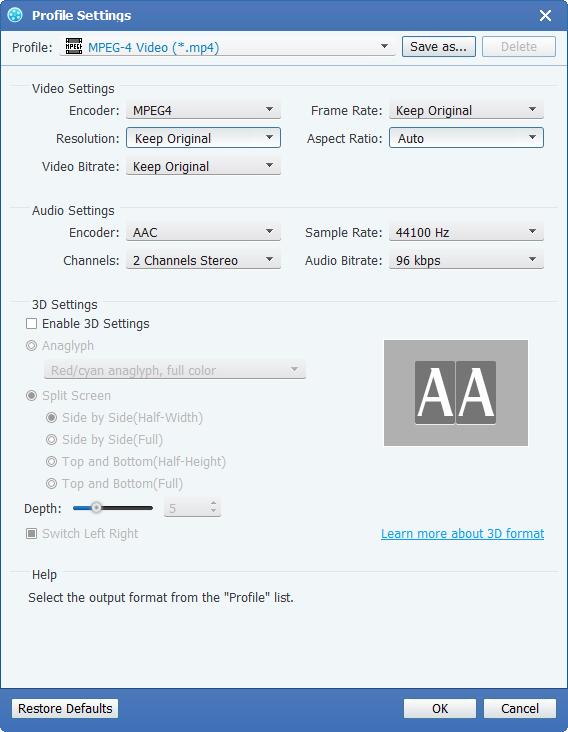
Börja konvertera video till MP4
Klicka på Konvertera-knappen för att börja konvertera alla videofiler till MP4-format. Och då kan du njuta av dina videoklipp på bärbara enheter.








